[갤럭시탭]한컴오피스에서 엑셀 데이터 통합 기능 사용하기||한컴오피스 활용등에 대하여_(5)|| 한컴오피스 표 데이터 통합하기
엑셀 공부를 하면서 수식은 한셀에서 시험을 해보는데,
한컴 오피스가 어디까지 될까? 라는 궁금증이 항상 있거든요.
근데 표데이터 합치기도 되더라고요?
호...재밌어....

그래서 표데이터 합치기를 어떻게 한컴오피스에서 하는지 오늘은 그에 대한 포스팅을 해보려 합니다.

표 합치기란 무엇인가...
말 그대로 한개 이상의 표 데이터를 합치는거죠.
오늘은 표데이터 합치기를 위한 포스팅이 아니라, 한컴오피스에서 엑셀에서 쓰는 기능을 쓸수 있는가? 에 대한 포스팅이므로...
어떻게 그 기능에 접근하는지 그 경로를 안내드리고자 합니다.
위의 이미지대로 우측 상단에 서랍모양의 아이콘을 클릭합니다.
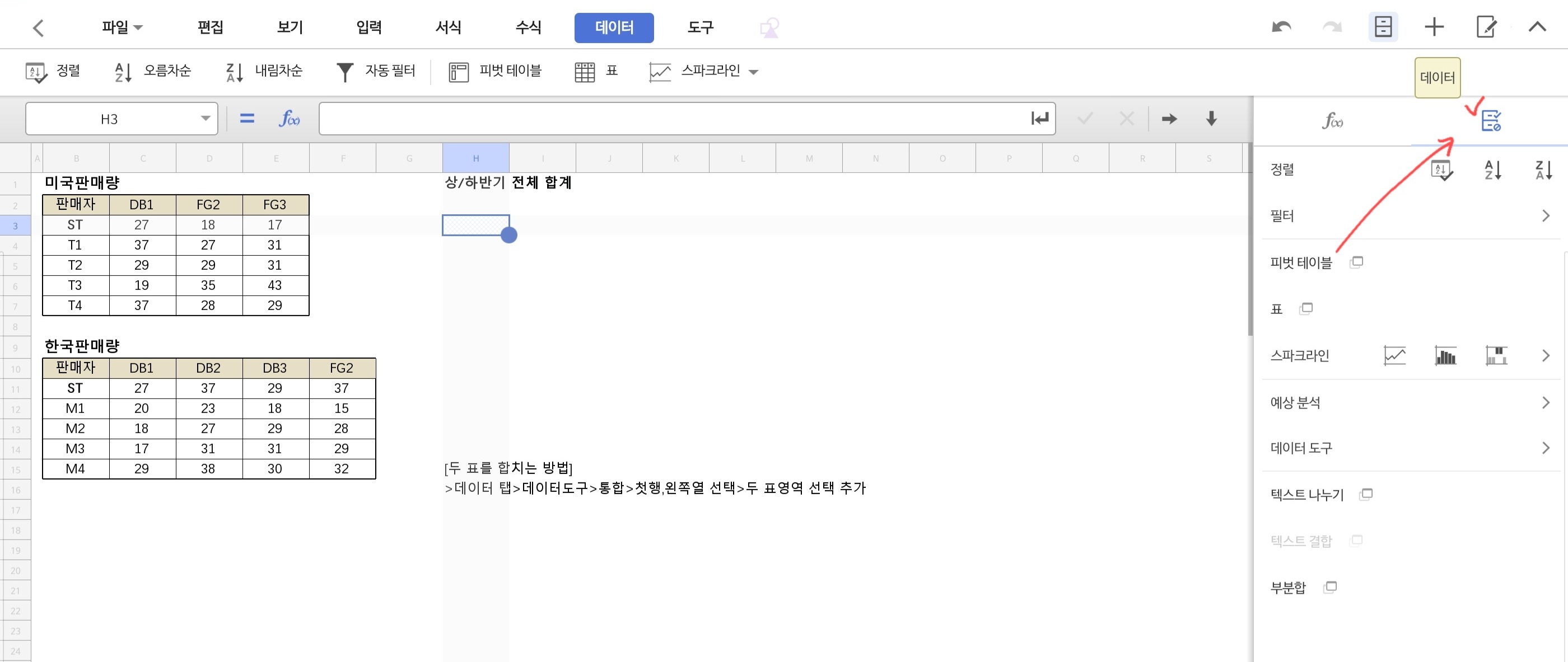
역시 두번째에서 화살표 끝이 가르키는 서랍모양을 한번 더 클릭해줍니다.

엑셀의 데이터 관련한 대부분은 방금 들어온 아이콘을 통해서 접하실 수 있습니다.
피벗 테이블부터 예상분석까지....생각보다 한컴오피스는 엑셀의 기능을 잘 구현하고 있다고 봅니다.
이제 데이터 도구 를 선택해주세요.

통합 이라는 메뉴가 보이시면 저걸 클릭하면 새로운 창이 뜰겁니다.

대부분 기능적용의 레이아웃은 엑셀과 비슷해서...
크게 헤매시지는 않을 것 같아요.
참조를 한번 클릭하고 그 뒤에 첫번재 표를 선택해줍니다.(저는 블루투스 마우스를 갤럭시탭과 연결해서 한셀을 사용합니다)
첫번째 표 선택후, + 모양의 추가버튼을 눌러줍니다.
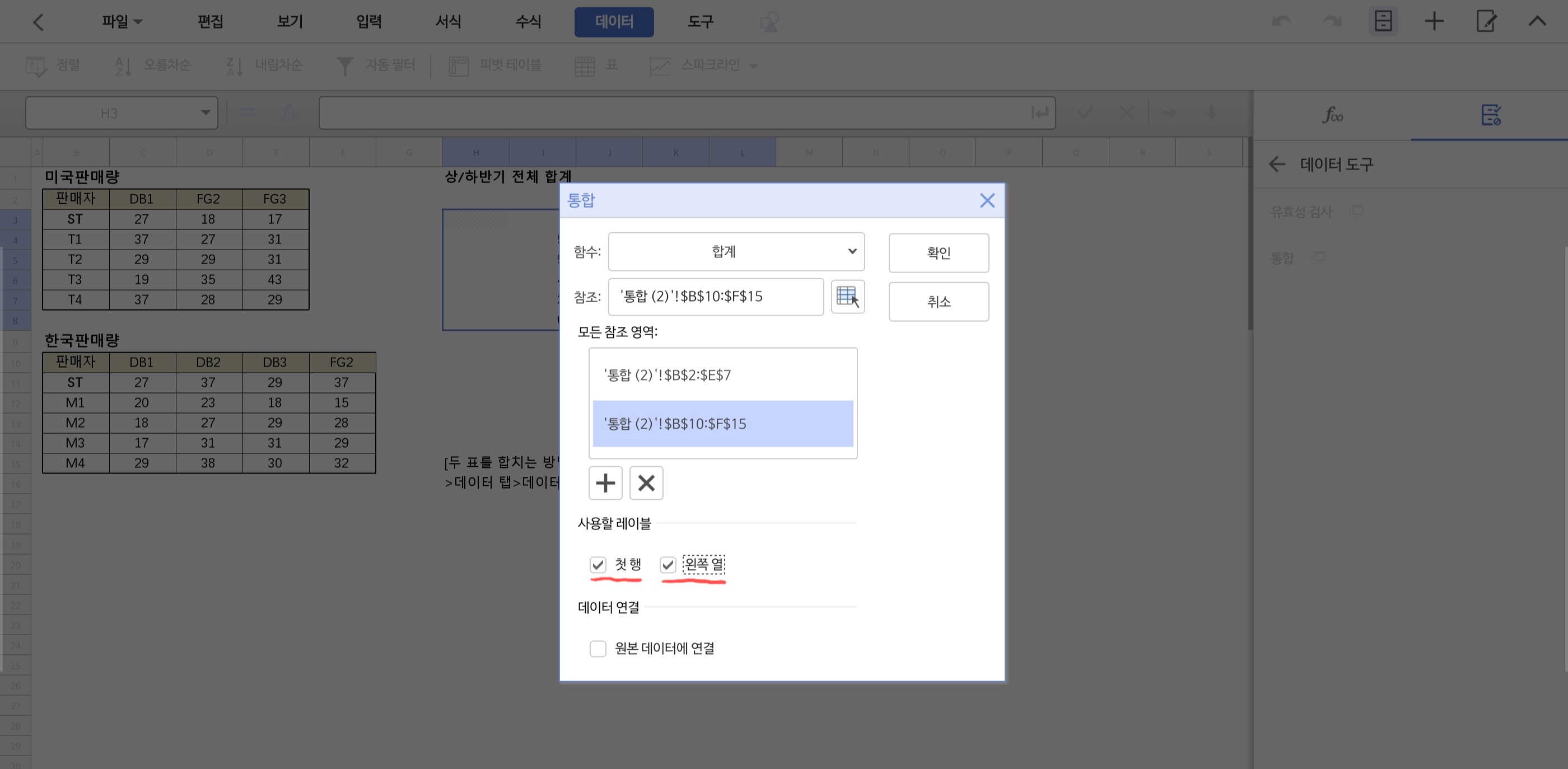
그리고 두번째 표도 역시 선택해 추가를 누르고, 아래 사용할 레이블에 첫행과 왼쪽열을 선택해줍니다. 이 부분은 엑셀과 똑같아요.
그리고 확인을 하면 결과물을 확인하실 수 있어요.

이렇게 합쳐진 표가 나오죠?
한컴오피스에서 구현한 데이터 표 통합 기능...
여기까지 될 줄은 몰랐는데...
생각보다 다재다능해서 놀란....ㅋㅋㅋㅋ
갤럭시탭이 아이패드만큼 빠릿하지 않지만 그래도 저는 참 이래저래 쓰면서 활용 잘 하고 있다고 생각합니다.
쓰기 나름인것 같기도 해요.
그럼 전 오늘의 포스팅 마치고 이만....내일 출근을 위해 사라집니다....